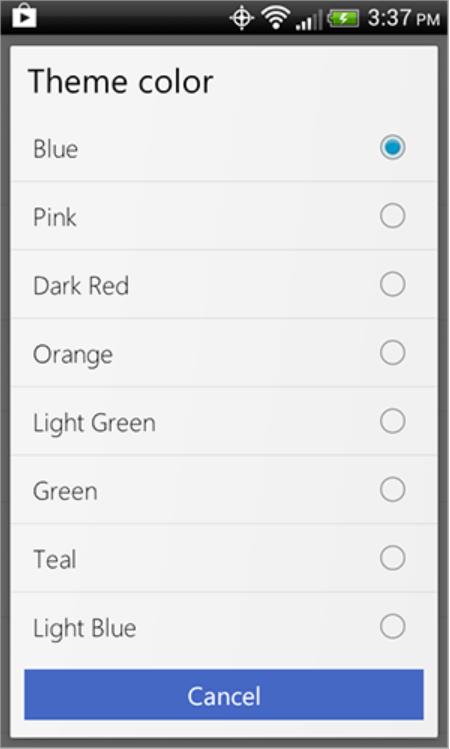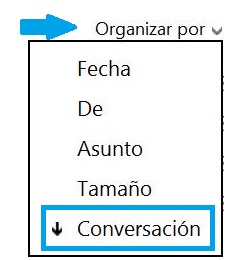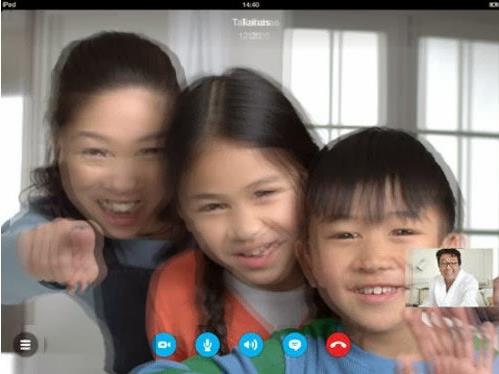Esta ocasión vamos hablar brevemente sobre Outlook.com y Gmail. Dos plataformas de correo electrónico gratuitas, maduras y populares.
Seguramente resulte difícil elegir entre Outlook.com y Gmail, sobre todo si tenemos en cuenta que ambas poseen virtudes y defectos. Aún así vamos a enumerar algunas de estas intentando brindar un poco de luz a quienes se encuentran con esta interrogante.
Diferencias entre Outlook.com y Gmail
Las diferencias están en los detalles. Con esto queremos decir que a grandes rasgos ambas plataformas ofrecen un servicio similar. Sin embargo, en el uso diario encontraremos ciertas diferencias. Por ejemplo las que vamos a enumerar a continuación:
- Capacidad de almacenamiento de correos electrónicos. Outlook.com ofrece espacio ilimitado para los mismos, Gmail no. Al mismo tiempo el espacio que ofrece este último es de 15GB de almacenamiento, por lo tanto muy difícil de alcanzar a ser utilizado en su totalidad.
- Publicidad orientada según el contenido de nuestros correos electrónicos. Esto hace referencia directamente a la privacidad de nuestra información y es precisamente Gmail quien claramente lee el contenido de nuestros mensajes. Para algunas personas esto no resulta de importancia mientras que otras es la diferencia entre elegir o no esta plataforma.
- Adicionalmente te comentamos que Outlook.com posee métodos rápidos para correos desde la bandeja de entrada que facilitan su manejo y permiten ahorrar tiempo. En este sentido Gmail aún necesitan madurar.
- La integración con las redes sociales se encuentra más presente en Outlook.com. Al mismo tiempo, Gmail brinda un enlace directo con la red social Google Plus.
Similitudes entre Outlook.com y Gmail
Seguramente podríamos nombrar cientos de funciones similares, desde la posibilidad de visualizar los mensajes en modo conversación hasta asignar categorías a los correos electrónicos. Sin lugar a dudas las similitudes son mayores a las diferencias. Ambas plataformas son gratuitas en la mayoría de sus funciones y cumplen con lo que prometen.
Para terminar podemos decir que siempre es recomendable probar ambos sistemas. Tomarse el tiempo para indagar y conocer a Outlook.com y Gmail para saber así cual resulta más amigable, efectivo y sólido para nuestras necesidades puntuales.